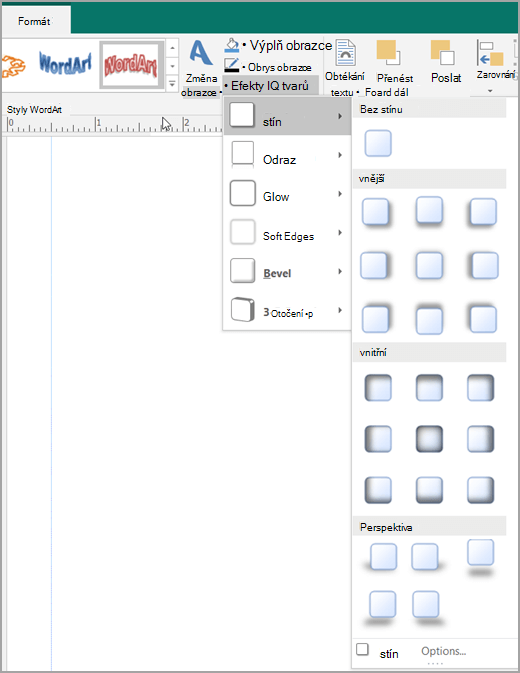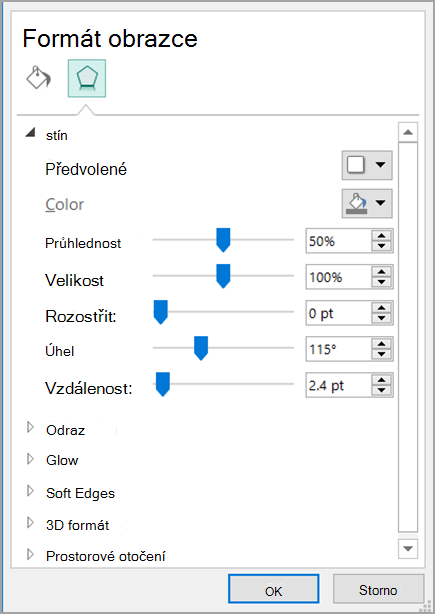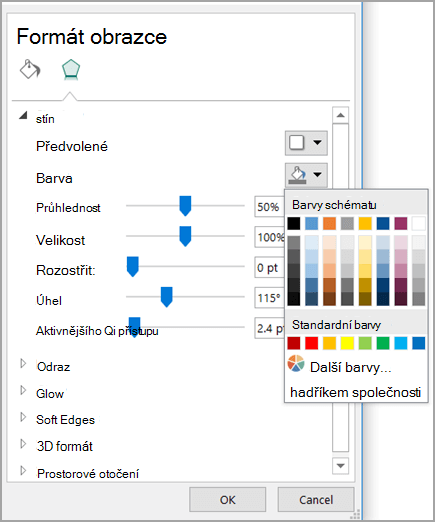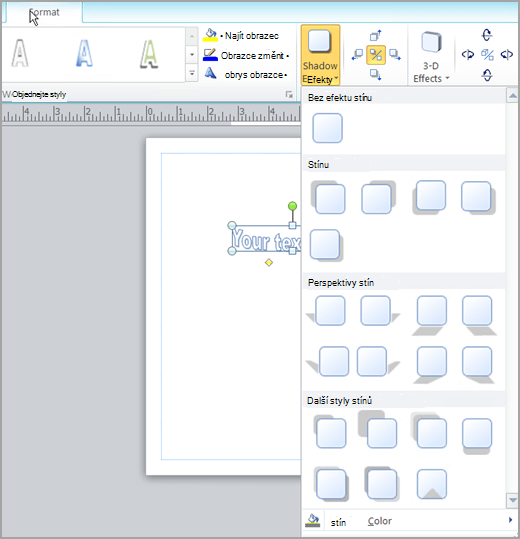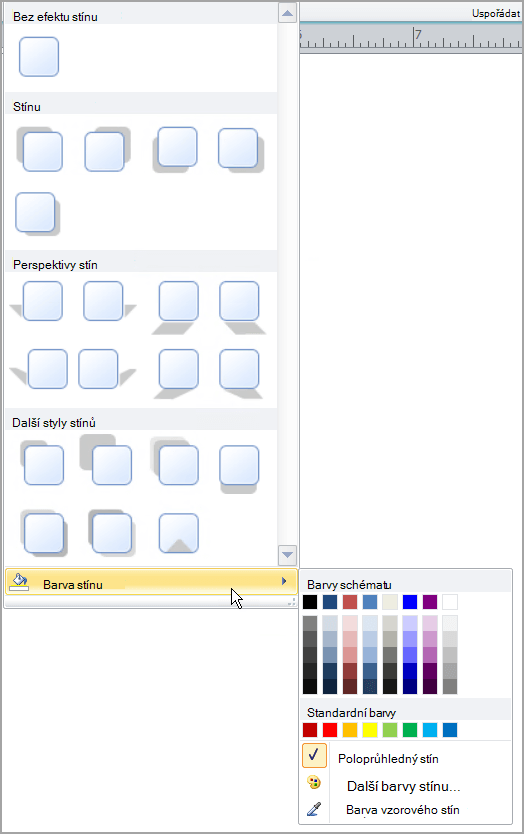Důležité informace: Po říjnu 2026 už Microsoft Publisher nebude podporovaný. Předplatitelé Microsoft 365 už nebudou mít přístup. Další informace o vyřazení Publisheru z provozu.
V Publisheru můžete přidat stínový efekt do obrázků, automatických obrazců, objektů WordArt nebo textových polí.
-
Vyberte Obrázek, Automatický obrazec, Objekt WordArt nebo Textové pole, které chcete změnit.
-
Na kartě Formát klikněte na Textové efekty nebo Efekty obrazců > Stín.
-
Udělejte něco z tohoto:
Přidání nebo odebrání stínu
-
Pokud chcete přidat stín, klikněte na požadovaný styl stínu.
-
Pokud chcete stín odebrat, klikněte na Bez stínu.
Změna směru stínu
-
Pokud chcete změnit směr stínu, klikněte na stín, který jde požadovaným směrem.
Změna vzdálenosti stínu od objektu
-
Klikněte na Možnosti stínu a potom v dialogovém okně Formát obrazce přesuňte posuvník Vzdálenost , abyste získali požadovaný efekt.
Změna barvy stínu
Klikněte na Možnosti stínu a potom v dialogovém okně Formát obrazce klikněte na šipku vedle položky Barva.
-
Pokud chcete změnit barvu v barevném schématu, klikněte na jednu z osmi barev zobrazených v prvním řádku.
-
Pokud chcete změnit barvu, která není v barevném schématu, klikněte na požadovanou barvu. Pokud chcete zobrazit další barvy, klikněte na Další barvy a potom klikněte na kartu Standardní nebo Vlastní .
-
Pokud chcete změnit barvu stínu tak, abyste přes ni viděli, přesuňte posuvník Průhlednost , abyste získali požadovaný efekt.
-
-
Vyberte Obrázek, Automatický obrazec, Objekt WordArt nebo Textové pole, které chcete změnit.
-
Na kartě Formát klikněte na Stínové efekty.
-
Udělejte jednu z těchto věcí:
Přidání nebo odebrání stínu
-
Pokud chcete přidat stín, klikněte na požadovaný styl stínu.
-
Pokud chcete odebrat stín, klikněte na Bez efektu stínu.
Změna směru stínu
-
Pokud chcete změnit směr stínu, klikněte na stín, který jde požadovaným směrem.
Změna vzdálenosti stínu od objektu
-
Klikněte na některé ze čtyř tlačítek Posunout stín .
Pokaždé, když kliknete na Posunout stín, se stín přesune o 1 bod dál od objektu.
Změna barvy stínu
Klikněte na Barva stínu. Zobrazí se pole pro výběr barvy.
-
Pokud chcete změnit barvu v barevném schématu, klikněte na jednu z osmi barev zobrazených v prvním řádku.
-
Pokud chcete změnit barvu, která není v barevném schématu, klikněte na požadovanou barvu. Pokud chcete zobrazit další barvy, klikněte na Další barvy stínu a potom klikněte na kartu Standardní nebo Vlastní .
-
Pokud chcete změnit barvu stínu tak, abyste ji viděli, klikněte na Poloprůhledný stín.
-
-
Vyberte Obrázek, Automatický obrazec, Objekt WordArt nebo Textové pole, které chcete změnit.
-
Na panelu nástrojů Formátování klikněte na Styl stínu
Přidání nebo odebrání stínu
-
Pokud chcete přidat stín, klikněte na požadovaný styl stínu.
-
Pokud chcete stín odebrat, klikněte na Bez stínu.
Změna směru stínu
-
Pokud chcete změnit směr stínu, klikněte na stín, který jde požadovaným směrem.
Změna vzdálenosti stínu od objektu
-
Klikněte na Nastavení stínu a potom klikněte na libovolné ze čtyř tlačítek Posunutí stínu . Pokaždé, když kliknete na Posunout stín, se stín přesune o 1 bod dál od objektu.
Změna barvy stínu
Klikněte na Nastavení stínu a potom klikněte na šipku vedle možnosti Barva stínu
-
Pokud chcete změnit barvu v barevném schématu, klikněte na jednu z osmi barev zobrazených v prvním řádku.
-
Pokud chcete změnit barvu, která není v barevném schématu, klikněte na požadovanou barvu. Pokud chcete zobrazit další barvy, klikněte na Další barvy stínu a potom klikněte na kartu Standardní nebo Vlastní .
-
Pokud chcete změnit barvu stínu tak, abyste ji viděli, klikněte na Poloprůhledný stín.
-